轻松掌握!Win10 本地组策略编辑器的两种快捷进入之道
在使用 Win10 系统的过程中,本地组策略编辑器是一个相当实用的工具,它能让我们对系统进行各种个性化的设置和优化,我就为大家详细介绍进入 Win10 本地组策略编辑器的两种方法。
方法一:通过运行命令进入
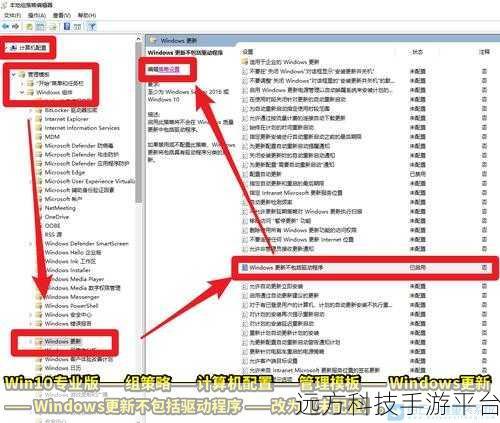
按下键盘上的“Win + R”组合键,这时候会弹出“运行”对话框,在对话框中输入“gpedit.msc”,然后点击“确定”按钮,稍等片刻,本地组策略编辑器就会出现在您的面前。
这种方法简单直接,适合那些熟悉快捷键操作和系统命令的用户,通过运行命令,您可以快速地打开本地组策略编辑器,无需在众多的菜单选项中寻找。
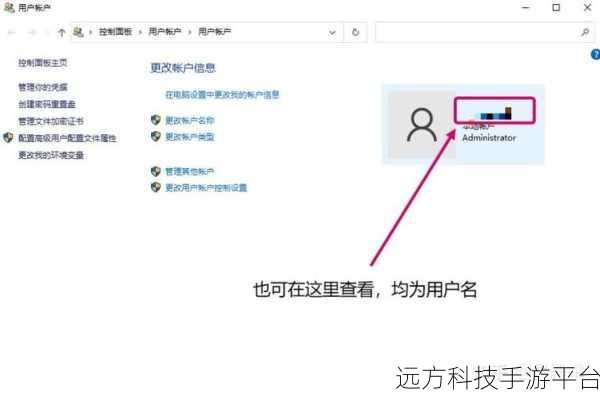
方法二:在搜索栏中查找
点击任务栏中的搜索图标,或者按下“Win + S”组合键,在搜索栏中输入“本地组策略编辑器”,系统会自动为您显示相关的搜索结果,您只需点击“本地组策略编辑器”选项即可进入。
这个方法对于不太熟悉命令操作的用户来说非常友好,只需要通过简单的搜索就能找到并打开本地组策略编辑器。
为了让大家更好地理解和掌握这两种方法,我们来做一个小测试,假设您需要在短时间内快速进入本地组策略编辑器来更改某项系统设置,您会选择哪种方法呢?不妨亲自尝试一下,看看哪种方法更适合您的操作习惯。
这里再给大家分享一个有趣的小游戏——“策略大挑战”。
游戏玩法:
1、设定一个具体的系统优化目标,比如提高系统的响应速度或者增强网络安全性。
2、参与者需要使用上述两种方法中的任意一种进入本地组策略编辑器,并找到相关的设置选项进行调整。
3、调整完成后,重新启动系统,看看是否达到了预期的优化效果。
4、可以邀请朋友一起参与,比较谁能更快更准确地完成优化任务,并分享自己的操作心得。
这个小游戏不仅能让您更加熟练地掌握进入本地组策略编辑器的方法,还能增加您对系统设置的了解和认识。
相关问答:
1、本地组策略编辑器中的设置更改后会对系统造成不良影响吗?
答:在合理的范围内,根据您的需求进行正确的设置更改通常不会对系统造成不良影响,但如果您不了解某些设置的作用而随意更改,可能会导致系统出现异常,所以在更改设置之前,建议您先了解相关设置的含义和作用。
2、为什么我的 Win10 系统无法通过上述方法进入本地组策略编辑器?
答:这可能是因为您的系统版本问题,比如家庭版的 Win10 系统默认是没有本地组策略编辑器的,但您可以通过一些特殊的方法来安装和启用。
3、进入本地组策略编辑器后,有哪些常见且实用的设置可以进行优化?
答:您可以设置软件安装的权限、禁止某些不必要的系统自动更新、优化电源管理等,具体的设置可以根据您的个人需求和使用场景来选择。
希望以上内容能帮助您轻松掌握 Win10 进入本地组策略编辑器的两种方法,让您更加自如地对系统进行个性化设置和优化。